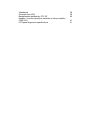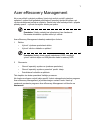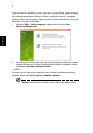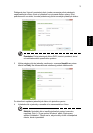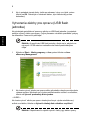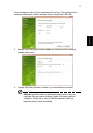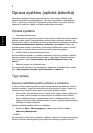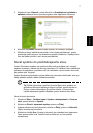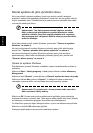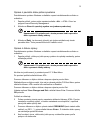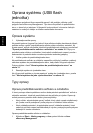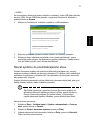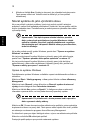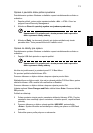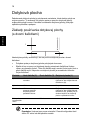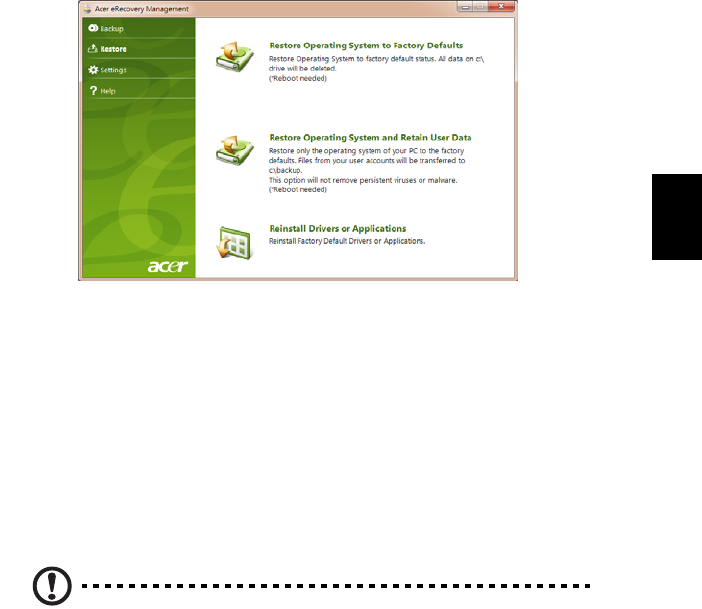
7
SlovenčinaSlovenčina
2 Kliknite na kartu Obnovit’, potom kliknutím na Preinštalovat’ ovládače a
aplikácie zobrazte hlavnú ponuku programu Acer Application Recovery.
3 Kliknutím na Obsah zobrazíte zoznam softvéru a ovládačov zariadení.
4 Kliknite na ikonu inštalácie pre položku, ktorú chcete nainštalovat’, potom
postupujte podľa pokynov na obrazovke a prejdite inštaláciou. Opakujte tento
krok pre každú položku, ktorú chcete preinštalovat’.
Návrat systému do predchádzajúceho stavu
Funkcia Obnovenie systému od spoločnosti Microsoft pravidelne robí „ snímky“
nastavení systému a ukladá ich ako body obnovenia. Pri väčšine t’ažko riešiteľných
problémov so softvérom sa môžete vrátit’ do niektorého z týchto bodov obnovenia,
aby systém opät’ fungoval.
Systém Windows automaticky vytvára ďalšie body obnovenia každý deň, ako aj pri
každej inštalácii softvéru alebo ovládačov zariadení.
Tip: Ďalšie informácie o používaní funkcie Obnovenie systému od
spoločnosti Microsoft nájdete po kliknutí na Štart, potom kliknite na
Pomoc a technická podpora. Do políčka Hľadat’ v Pomocníkovi
napíšte obnovenie systému Windows, potom stlačte kláves Enter.
Návrat do bodu obnovenia:
1 Kliknite na Štart > Ovládací panel > Systém a zabezpečenie > Centrum
akcií, potom kliknite na Opravit’.
2 Kliknite na Otvorit’ obnovenie systému, potom na Ďalej.
3 Vyberte požadovaný bod obnovenia, kliknite na Ďalej, potom na Dokončit’.
Objaví sa okno pre potvrdenie.
4 Kliknite na tlačidlo Áno. Systém je obnovený do určeného bodu obnovenia.
Tento proces môže trvat’ niekoľko minút a môže byt’ pri ňom počítač
reštartovaný.